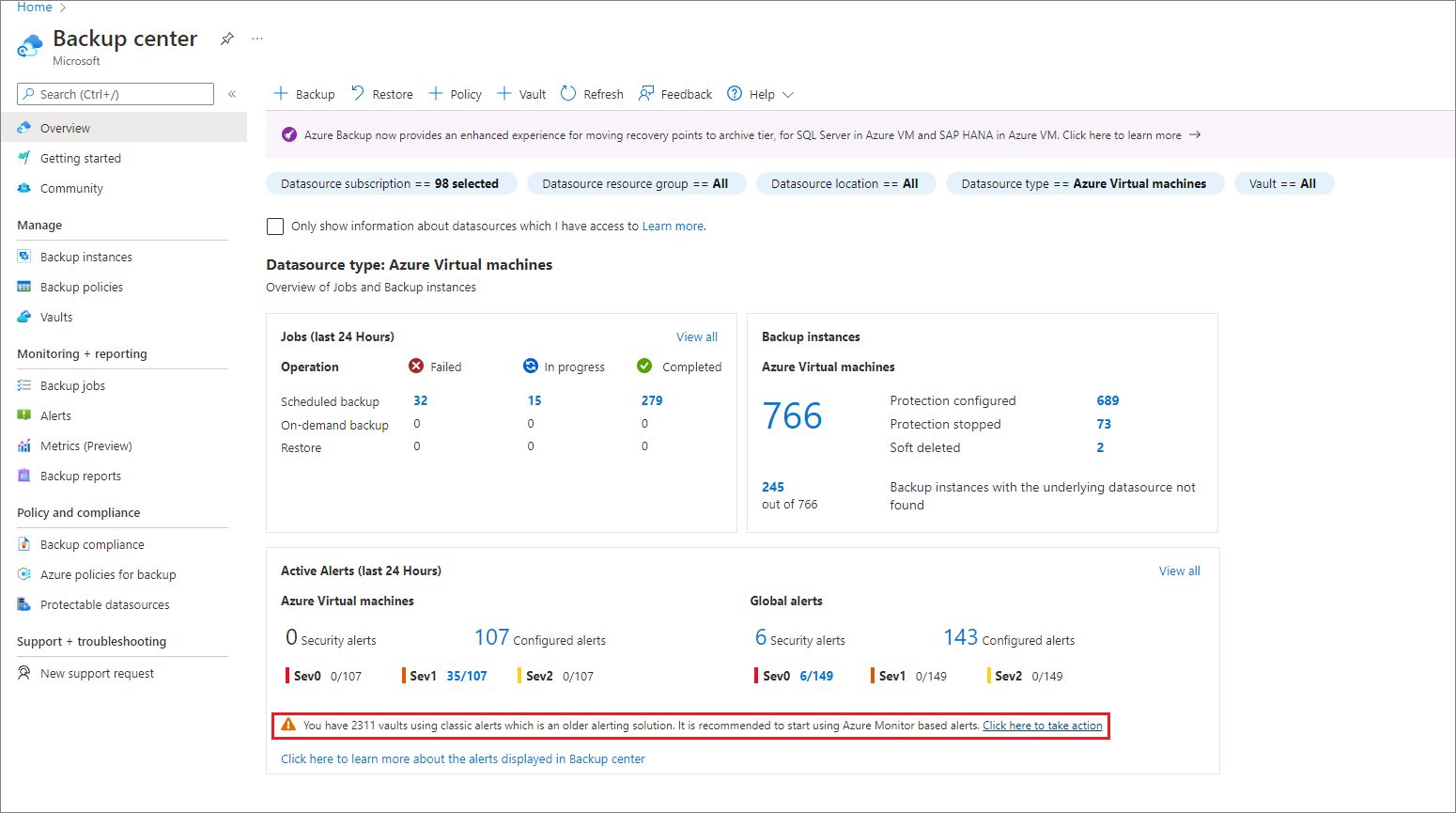Overschakelen naar waarschuwingen op basis van Azure Monitor voor Azure Backup
In dit artikel wordt beschreven hoe u overschakelt naar waarschuwingen op basis van Azure Monitor voor Azure Backup.
Azure Backup biedt nu nieuwe en verbeterde waarschuwingsmogelijkheden via Azure Monitor. Als u de oudere klassieke waarschuwingsoplossing voor Recovery Services-kluizen gebruikt, raden we u aan over te stappen op Azure Monitor-waarschuwingen.
Belangrijkste voordelen van Azure Monitor-waarschuwingen
Configureer meldingen voor een breed scala aan meldingskanalen: Azure Monitor ondersteunt een breed scala aan meldingskanalen, zoals e-mail, ITSM, webhooks, logische apps, enzovoort. U kunt meldingen voor back-upwaarschuwingen voor elk van deze kanalen configureren zonder veel tijd te investeren in het maken van aangepaste integraties.
Schakel meldingen in voor selectieve scenario's: Met Azure Monitor-waarschuwingen kunt u de scenario's kiezen waarover u een melding wilt ontvangen. U kunt ook meldingen inschakelen voor testabonnementen.
Waarschuwingen op schaal bewaken via Back-upcentrum: Naast het inschakelen van de waarschuwingen van het Azure Monitor-dashboard biedt Azure Backup ook een ervaring voor waarschuwingsbeheer die is afgestemd op back-ups via Back-upcentrum. Hiermee kunt u waarschuwingen filteren op back-upspecifieke eigenschappen, zoals workloadtype, kluislocatie, enzovoort, en een manier om snel inzicht te krijgen in de actieve beveiligingswaarschuwingen voor back-ups die aandacht nodig hebben.
Waarschuwingen en meldingen programmatisch beheren: u kunt de REST API's van Azure Monitor ook gebruiken om waarschuwingen en meldingen te beheren via niet-portalclients.
Consistent waarschuwingsbeheer voor meerdere Azure-services, waaronder back-up: Azure Monitor is de systeemeigen service voor het bewaken van resources in Azure. Met de integratie van Azure Backup met Azure Monitor kunt u back-upwaarschuwingen op dezelfde manier beheren als waarschuwingen voor andere Azure-services, zonder dat hiervoor een afzonderlijke leercurve is vereist.
Ondersteunde waarschuwingsoplossingen
Azure Backup ondersteunt nu verschillende soorten op Azure Monitor gebaseerde waarschuwingsoplossingen. U kunt een combinatie van een van deze gebruiken op basis van uw specifieke vereisten.
De volgende tabel bevat een aantal van deze oplossingen:
| Waarschuwing | Beschrijving |
|---|---|
| Ingebouwde Azure Monitor-waarschuwingen | Azure Backup genereert automatisch ingebouwde waarschuwingen voor bepaalde standaardscenario's, zoals het verwijderen van back-upgegevens, het uitschakelen van voorlopig verwijderen, back-upfouten, herstelfouten, enzovoort. U kunt deze waarschuwingen out-of-the-box bekijken via het Back-upcentrum. Als u meldingen voor deze waarschuwingen (bijvoorbeeld e-mailberichten) wilt configureren, kunt u de regels en actiegroepen van Azure Monitor gebruiken om waarschuwingen te routeren naar een breed scala aan meldingskanalen. |
| Waarschuwingen voor metrische gegevens | U kunt aangepaste waarschuwingsregels schrijven met behulp van metrische gegevens van Azure Monitor om de status van uw back-upitems in verschillende KPI's te bewaken. |
| Logboekwaarschuwingen | Als u scenario's hebt waarin een waarschuwing moet worden gegenereerd op basis van aangepaste logica, kunt u waarschuwingen op basis van Log Analytics gebruiken voor dergelijke scenario's, mits u uw kluizen hebt geconfigureerd om diagnostische gegevens te verzenden naar een Log Analytics-werkruimte (LA). |
Meer informatie over bewakingsoplossingen die worden ondersteund door Azure Backup.
Migreren van klassieke waarschuwingen naar ingebouwde Azure Monitor-waarschuwingen
Onder de verschillende op Azure Monitor gebaseerde waarschuwingsoplossingen komen ingebouwde Azure Monitor-waarschuwingen het dichtst bij klassieke waarschuwingen, op basis van de gebruikerservaring en -functionaliteit. Als u dus snel wilt overschakelen van klassieke waarschuwingen naar Azure Monitor, kunt u ingebouwde Azure Monitor-waarschuwingen gebruiken.
De volgende tabel bevat de verschillen tussen klassieke back-upwaarschuwingen en ingebouwde Azure Monitor-waarschuwingen voor back-up:
| Acties | Klassieke waarschuwingen | Ingebouwde Azure Monitor-waarschuwingen |
|---|---|---|
| Meldingen instellen | - U moet de functie voor het configureren van meldingen inschakelen voor elke Recovery Services-kluis, samen met de e-mail-id('s) waarnaar de meldingen moeten worden verzonden. - Voor bepaalde destructieve bewerkingen worden e-mailmeldingen verzonden naar de eigenaar, beheerder en medebeheerder van het abonnement, ongeacht de meldingsinstellingen van de kluis. |
- Meldingen worden geconfigureerd door een regel voor waarschuwingsverwerking te maken. - Hoewel waarschuwingen standaard worden gegenereerd en niet kunnen worden uitgeschakeld voor destructieve bewerkingen, bevinden de meldingen zich in het beheer van de gebruiker, zodat u duidelijk kunt opgeven naar welke set e-mailadressen (of andere meldingseindpunten) u waarschuwingen wilt doorsturen. |
| Meldingsonderdrukking voor back-upscenario's voor databases | Wanneer er meerdere fouten zijn voor dezelfde database vanwege dezelfde foutcode, wordt er één waarschuwing gegenereerd (waarbij het aantal exemplaren voor elk fouttype wordt bijgewerkt) en er alleen een nieuwe waarschuwing wordt gegenereerd wanneer de oorspronkelijke waarschuwing wordt geactiveerd. | Het gedrag is momenteel anders. Hier wordt een afzonderlijke waarschuwing gegenereerd voor elke back-upfout. Als er een tijdvenster is waarop back-ups mislukken voor een bepaald bekend item (bijvoorbeeld tijdens een onderhoudsvenster), kunt u een onderdrukkingsregel maken om e-mailruis voor dat back-upitem gedurende de opgegeven periode te onderdrukken. |
| Prijzen | Er zijn geen extra kosten voor deze oplossing. | Waarschuwingen voor kritieke bewerkingen/fouten genereren standaard (die u kunt weergeven in Azure Portal of via niet-portalinterfaces) zonder extra kosten. Als u deze waarschuwingen echter wilt doorsturen naar een meldingskanaal (zoals e-mail), worden er kleine kosten in rekening gebracht voor meldingen buiten de gratis laag (van 1000 e-mails per maand). Meer informatie over prijzen van Azure Monitor. |
Notitie
- Als u bestaande aangepaste Arg-query's (Azure Resource Graph) hebt die zijn geschreven op klassieke waarschuwingsgegevens, moet u deze query's bijwerken om informatie op te halen uit waarschuwingen op basis van Azure Monitor. U kunt de tabel AlertsManagementResources in ARG gebruiken om query's uit te voeren op azure Monitor-waarschuwingengegevens.
- Als u klassieke waarschuwingen naar Log Analytics-werkruimte/Opslagaccount/Event Hub verzendt via diagnostische instellingen, moet u deze automatisering ook bijwerken. Als u de geactiveerde azure Monitor-waarschuwingen naar een bestemming van uw keuze wilt verzenden, kunt u een regel voor waarschuwingsverwerking en actiegroep maken waarmee deze waarschuwingen worden gerouteerd naar een logische app, webhook of runbook dat deze waarschuwingen op zijn beurt naar de vereiste bestemming verzendt.
Azure Backup biedt nu een begeleide ervaring via Backup Center waarmee u met slechts een paar selecties kunt overschakelen naar ingebouwde Azure Monitor-waarschuwingen en -meldingen. Als u deze actie wilt uitvoeren, moet u toegang hebben tot de rollen Back-upbijdrager en Controlebijdrager in Azure RBAC (op rollen gebaseerd toegangsbeheer) van Azure.
Volg vervolgens deze stappen:
Ga in Azure Portal naar Back-upcentrum -> Overzicht.
Op de tegel Waarschuwingen wordt het aantal kluizen weergegeven waarvoor nog steeds de klassieke waarschuwingen zijn ingeschakeld.
Selecteer de koppeling om de vereiste actie uit te voeren.
In het volgende scherm zijn er twee aanbevolen acties:
Regel maken: Met deze actie maakt u een regel voor waarschuwingsverwerking die is gekoppeld aan een actiegroep, zodat u meldingen voor Azure Monitor-waarschuwingen kunt ontvangen. Nadat u deze hebt geselecteerd, wordt u naar een sjabloonimplementatie-ervaring leiden.

U kunt twee resources implementeren via deze sjabloon:
Waarschuwingsverwerkingsregel: een regel waarmee waarschuwingstypen worden opgegeven die naar elk meldingskanaal moeten worden doorgestuurd. Met deze sjabloon worden waarschuwingsverwerkingsregels geïmplementeerd die alle Azure Monitor-waarschuwingen omvatten voor alle Recovery Services-kluizen in het abonnement waarin de regel wordt gemaakt.
Actiegroep: het meldingskanaal waarnaar waarschuwingen moeten worden verzonden. Met deze sjabloon wordt een e-mailactiegroep geïmplementeerd, zodat waarschuwingen worden doorgestuurd naar de e-mail-id('s) die zijn opgegeven tijdens het implementeren van de sjabloon.
Als u een van deze parameters wilt wijzigen, bijvoorbeeld het bereik van waarschuwingsverwerkingsregel of de keuze van meldingskanalen, kunt u deze resources bewerken nadat u deze hebt gemaakt, of u kunt de regel voor waarschuwingsverwerking en de actiegroep helemaal opnieuw maken via Azure Portal.
Voer het abonnement, de resourcegroep en de regio in waarin de waarschuwingsverwerkingsregel en actiegroep moeten worden gemaakt. Geef ook de e-mail-id('s) op waarnaar meldingen moeten worden verzonden. Andere parameters worden gevuld met standaardwaarden en hoeven alleen te worden bewerkt als u de namen en beschrijvingen wilt aanpassen waarin de resources worden gemaakt.

Selecteer Beoordelen en maken om de implementatie te starten.
Zodra deze zijn geïmplementeerd, worden meldingen voor waarschuwingen op basis van Azure Monitor ingeschakeld. Als u meerdere abonnementen hebt, herhaalt u het bovenstaande proces om een waarschuwingsverwerkingsregel voor elk abonnement te maken.

Vervolgens moet u zich afmelden voor klassieke waarschuwingen om dubbele waarschuwingen van twee oplossingen te voorkomen.
Selecteer Waarschuwingen beheren om de kluizen weer te geven waarvoor klassieke waarschuwingen momenteel zijn ingeschakeld.

Schakel het selectievakje Alleen Azure Monitor-waarschuwingen> gebruiken in.
Als u dit doet, gaat u ermee akkoord dat u alleen back-upwaarschuwingen ontvangt via Azure Monitor en ontvangt u geen waarschuwingen meer van de oudere oplossing (klassieke waarschuwingen).

Als u meerdere kluizen op een pagina wilt selecteren en de instellingen voor deze kluizen wilt bijwerken met één actie, selecteert u Bijwerken in het bovenste menu.

Meldingen onderdrukken tijdens een gepland onderhoudsvenster
Voor bepaalde scenario's wilt u mogelijk meldingen onderdrukken voor een bepaald tijdvenster wanneer back-ups mislukken. Dit is met name belangrijk voor databaseback-ups, waarbij logboekback-ups zo vaak als elke 15 minuten kunnen plaatsvinden en u niet elke 15 minuten een afzonderlijke melding wilt ontvangen voor elke fout. In een dergelijk scenario kunt u een tweede regel voor waarschuwingsverwerking maken die bestaat naast de hoofdregel voor waarschuwingsverwerking die wordt gebruikt voor het verzenden van meldingen. De tweede regel voor waarschuwingsverwerking wordt niet gekoppeld aan een actiegroep, maar wordt gebruikt om de tijd op te geven voor meldingstypen die moeten worden onderdrukt.
Standaard heeft de verwerkingsregel voor onderdrukkingswaarschuwingen voorrang op de andere regel voor waarschuwingsverwerking. Als één geactiveerde waarschuwing wordt beïnvloed door verschillende waarschuwingsverwerkingsregels van beide typen, worden de actiegroepen van die waarschuwing onderdrukt.
Volg deze stappen om een onderdrukkingsregel voor waarschuwingsverwerking te maken:
Ga naar Waarschuwingen voor back-upcentrum>en selecteer regels voor waarschuwingsverwerking.
Selecteer Maken.

Selecteer Bereik, bijvoorbeeld abonnement of resourcegroep, dat de regel voor waarschuwingsverwerking moet omvatten.
U kunt ook gedetailleerdere filters selecteren als u alleen meldingen voor een bepaald back-upitem wilt onderdrukken. Als u bijvoorbeeld meldingen wilt onderdrukken voor de testdb1-database in de VM1 van de virtuele machine, kunt u filters opgeven waarin waarschuwingscontext (nettolading) 'bevat
/subscriptions/00000000-0000-0000-0000-0000000000000/resourceGroups/testRG/providers/Microsoft.Compute/virtualMachines/VM1/providers/Microsoft.RecoveryServices/backupProtectedItem/SQLDataBase;MSSQLSERVER;testdb1.'Als u de vereiste indeling van het vereiste back-upitem wilt ophalen, raadpleegt u het veld SourceId op de pagina Waarschuwingsgegevens.

Selecteer onder Regel Instellingen meldingen onderdrukken.

Selecteer onder Planning het tijdvenster waarvoor de waarschuwingsverwerkingsregel van toepassing is.

Geef onder Details het abonnement, de resourcegroep en de naam op waaronder de regel voor waarschuwingsverwerking moet worden gemaakt.

Selecteer Beoordelen en maken.
Als uw onderdrukkingsvensters eenmalige scenario's zijn en niet terugkeren, kunt u de regel voor waarschuwingsverwerking uitschakelen wanneer u deze niet meer nodig hebt. U kunt deze in de toekomst weer inschakelen wanneer u in de toekomst een nieuw onderhoudsvenster hebt.
Programmatische opties
U kunt ook programmatische methoden gebruiken voor het afmelden van klassieke waarschuwingen en het beheren van Azure Monitor-meldingen.
Afmelden voor klassieke back-upwaarschuwingen
In de volgende secties leert u hoe u zich kunt afmelden voor klassieke back-upwaarschuwingsoplossing met behulp van de ondersteunde clients.
Azure Resource Manager (ARM)/Bicep/REST API/Azure Policy gebruiken
Met de eigenschap bewaking Instellingen kluis kunt u opgeven of u klassieke waarschuwingen wilt uitschakelen. U kunt een aangepaste ARM-/Bicep-sjabloon of Azure Policy maken om deze instelling voor uw kluizen te wijzigen.
In het volgende voorbeeld van de eigenschap kluisinstellingen ziet u dat de klassieke waarschuwingen zijn uitgeschakeld en ingebouwde Azure Monitor-waarschuwingen zijn ingeschakeld voor alle taakfouten.
{
"monitoringSettings": {
"classicAlertsForCriticalOperations": "Disabled",
"azureMonitorAlertSettings": {
"alertsForAllJobFailures": "Enabled"
}
}
}
Azure PowerShell gebruiken
Als u de waarschuwingsinstellingen van de kluis wilt wijzigen, gebruikt u de opdracht Update-AzRecoveryServicesVault .
In het volgende voorbeeld kunt u ingebouwde Azure Monitor-waarschuwingen inschakelen voor taakfouten en klassieke waarschuwingen uitschakelen:
Update-AzRecoveryServicesVault -ResourceGroupName testRG -Name testVault -DisableClassicAlerts $true -DisableAzureMonitorAlertsForJobFailure $false
Azure CLI gebruiken
Als u de waarschuwingsinstellingen van de kluis wilt wijzigen, gebruikt u de opdracht az backup vault backup-properties set .
In het volgende voorbeeld kunt u ingebouwde Azure Monitor-waarschuwingen voor taakfouten inschakelen en klassieke waarschuwingen uitschakelen.
az backup vault backup-properties set \
--name testVault \
--resource-group testRG \
--clasic-alerts Disable \
--alerts-for-job-failures Enable
Meldingen instellen voor Azure Monitor-waarschuwingen
U kunt de volgende standaardprogrammatische interfaces gebruiken die door Azure Monitor worden ondersteund om actiegroepen en waarschuwingsverwerkingsregels te beheren.
- Naslagmateriaal voor Azure Monitor REST API
- Naslaginformatie over Azure Monitor PowerShell
- Naslaginformatie over Azure Monitor CLI
Azure Resource Manager (ARM)/ Bicep/REST API gebruiken
U kunt deze ARM- en Bicep-voorbeeldsjablonen gebruiken waarmee een regel voor waarschuwingsverwerking en actiegroep wordt gemaakt die is gekoppeld aan alle Recovery Services-kluizen in het geselecteerde abonnement.
Azure PowerShell gebruiken
Zoals beschreven in eerdere secties, hebt u een actiegroep (meldingskanaal) en een waarschuwingsverwerkingsregel (meldingsregel) nodig om meldingen voor uw kluizen te configureren.
Voer de volgende cmdlet uit om de melding te configureren:
Maak een actiegroep die is gekoppeld aan een e-mail-id met behulp van de cmdlet New-AzActionGroupReceiver en de cmdlet Set-AzActionGroup .
$email1 = New-AzActionGroupReceiver -Name 'user1' -EmailReceiver -EmailAddress 'user1@contoso.com' Set-AzActionGroup -Name "testActionGroup" -ResourceGroupName "testRG" -ShortName "testAG" -Receiver $email1Maak een regel voor waarschuwingsverwerking die is gekoppeld aan de bovenstaande actiegroep met behulp van de cmdlet Set-AzAlertProcessingRule .
Set-AzAlertProcessingRule -ResourceGroupName "testRG" -Name "AddActionGroupToSubscription" -Scope "/subscriptions/xxxx-xxx-xxxx" -FilterTargetResourceType "Equals:Microsoft.RecoveryServices/vaults" -Description "Add ActionGroup1 to alerts on all RS vaults in subscription" -Enabled "True" -AlertProcessingRuleType "AddActionGroups" -ActionGroupId "/subscriptions/xxxx-xxx-xxxx/resourcegroups/testRG/providers/microsoft.insights/actiongroups/testActionGroup"
Azure CLI gebruiken
Zoals beschreven in eerdere secties, hebt u een actiegroep (meldingskanaal) en een waarschuwingsverwerkingsregel (meldingsregel) nodig om meldingen voor uw kluizen te configureren.
Voer de volgende opdrachten uit om hetzelfde te configureren:
Maak een actiegroep die is gekoppeld aan een e-mail-id met behulp van de opdracht az monitor action-group create .
az monitor action-group create --name testag1 --resource-group testRG --short-name testag1 --action email user1 user1@contoso.com --subscription "Backup PM Subscription"Maak een regel voor waarschuwingsverwerking die is gekoppeld aan de bovenstaande actiegroep met behulp van de opdracht az monitor alert-processing-rule create .
az monitor alert-processing-rule create \ --name 'AddActionGroupToSubscription' \ --rule-type AddActionGroups \ --scopes "/subscriptions/xxxx-xxx-xxxx" \ --filter-resource-type Equals "Microsoft.RecoveryServices/vaults" --action-groups "/subscriptions/xxxx-xxx-xxxx/resourcegroups/testRG/providers/microsoft.insights/actiongroups/testag1" \ --enabled true \ --resource-group testRG \ --description "Add ActionGroup1 to all RS vault alerts in subscription"
Volgende stappen
Meer informatie over bewaking en rapportage van Azure Backup.